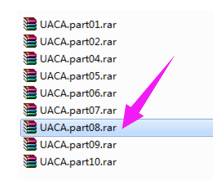
在电脑的使用过程中,难免会接触很多的文件,而part.rar文件时分卷压缩出的文件,一般大文件采用这种方式进行压缩使用,方便上传和下载。那part文件怎么打开?接下来,小编跟大家介绍打开part文件的文件的步骤。
有没有接触过part文件,却不知道该如何打开?有用户面对part文件却不知道做什么用的,其实part是大文件分割后的文件,遇到这种情况可以找合并程序合并part文件。那怎么打开part文件?下面,小编给大家带来了打开part文件的技巧。
part文件怎么打开
在网上下载.part.rar文件之后,就可以使用.part.rar文件了。
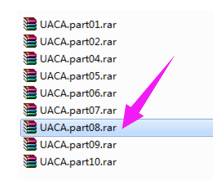
part电脑图解-1
在打开.part.rar文件的时候,点击其中的任意一个.part.rar文件就可以进行打开解压,使用常用的压缩软件都可以打开的。
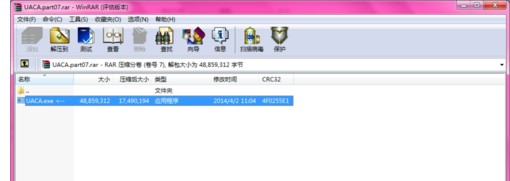
part电脑图解-2
在解压的过程中,遇到这样的情况,那么就说明.part.rar文件没有下载完全,需要将每个.part.rar文件下载完全并放在同一个文件目录中才能正常的使用这个.part.rar文件。
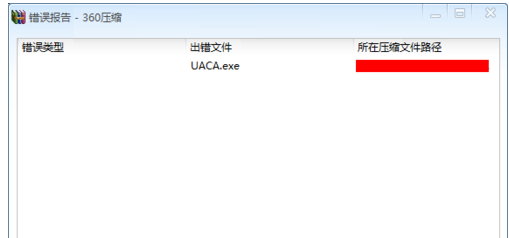
分割文件电脑图解-3
下载完全后,我们就可以使用它了,使用WinRAR打开(或者其他软件),完成解压。
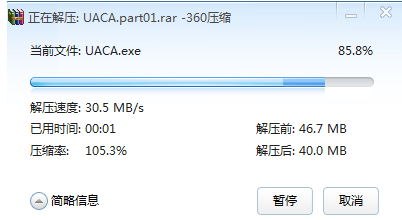
分割文件电脑图解-4
解压完成并可以使用了。
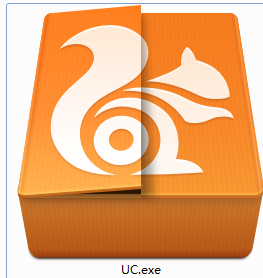
part电脑图解-5
以上就是打开part文件的方法。




